Apple WatchでYoutubeが見れるWatchTubeは無料な上に高機能を持ったまさに神アプリで、日本語対応されていませんが感覚的に使えます。前半ではオススメのポイントをご紹介、後半で操作方法を説明していきます。
検索窓で入力ができなくなる現象がありましたので、その経緯と解決方法をご紹介します。もし同じ現象でお困りの方、この神アプリを使えずにいる方の後押しができると幸いです。
YouTube純正のApple Watchアプリは何故かありません。処理能力不足やバッテリー容量制約の問題でしょうか。過去からYouTubeを見られるApple Watchアプリは存在していましたが、有料だったので試した事がありませんでした。2022年6月にインストールしてから現時点でもまだ無料公開されていますが、有料になったり、消えてしまうかも知れないので、今のうちにダウンロードしておくことをオススメします。
画質
画質は全くと言って問題ありません。というか逆にこんなに小さい画面でこんなに綺麗に見えるんだと今更ながらApple Watchの解像度に驚かされました。例え荒かったとして再生できるだけでも十分満足できたと思います。
Apple Watch本体で音が鳴る
Apple Watchで動画が見れる事自体が素晴らしいのですが更に凄いのは、普通音楽アプリの場合Airpods等のBluetoothイヤホンがないと音が聞けないのですが、このアプリは何とApple Watch本体のスピーカーから音が出るんです!Apple Watch本体だけで動画が見れて、音楽も聞ける画期的なアプリなんです!この機能には衝撃を受けました。他のアプリでもできるようになるといいですね。
勿論、BluetoothでAirpods等のワイヤレスイヤホンをApple Watchに接続すればApple Watch本体からの音は鳴らず、Airpodsで音楽を聞けます。(※マナーモードだとApple Watch本体から音楽が鳴らないので注意して下さい。)事前にBluetooth設定でワイヤレスイヤホンとペアリングをしておけば、AirPlayでApple WatchかAirPodsか選択できるようになるのでシチュエーションで切り替えて使えます。音量変えたい場合は、Digital Crownを回すだけです。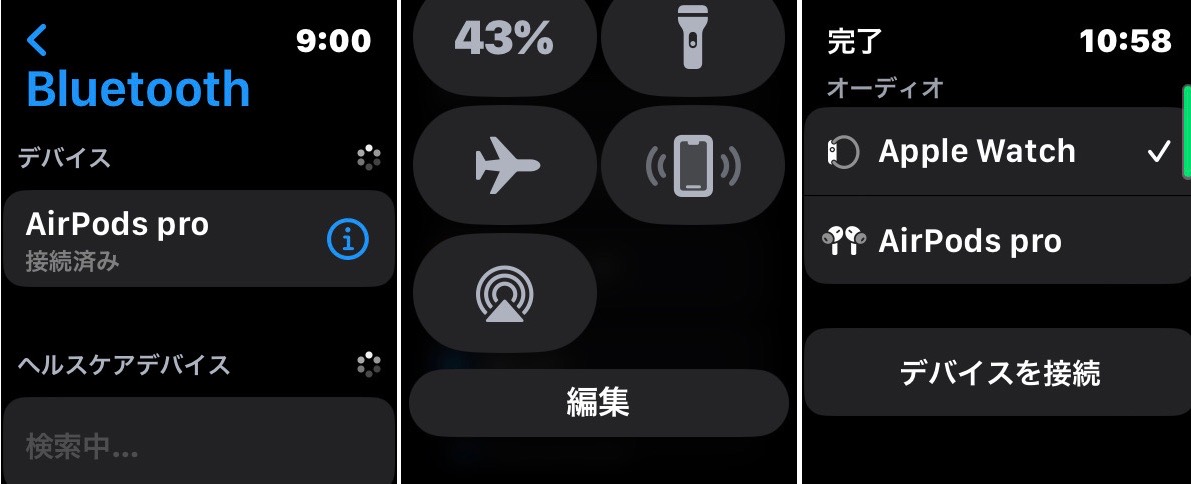
スリープ画面になっても音停止しない
更に更に凄いところなんですが、動画再生中は腕を下げるとスリープ画面になりますが音楽は流れ続けます。ご本家YouTubeのiPhoneアプリだとプレミアム契約でないとスリープ画面にしてしまうと音楽も停止してしまうので、このアプリで音楽が止まらないのは神機能です。
トイレに入った時とかに使ってるのですがお手軽で便利なんです。BluetoothもしくはWiFiが繋がっていればどこでも使えますし、セルラータイプのApple Watchなら単体で外出先でも使えちゃいます。
処理能力、バッテリー消費量
Apple Watch4でも動画再生が止まるようなことはなかったので処理能力的には問題ないと思われます。バッテリー容量の方もApple Watch7で動画表示しながらApple Watch本体で音量MAXで10分見ても3%程減少なので十分ではないでしょうか。(※Apple Watch4より古い機種でどうなるかは不明です。)
画面切り替え
インストールして起動直後はオススメなのか話題なのかわかりませんがサムネイル一覧が表示されます。この画面は恐らく使わないと思われるのでスルーしてもらって、右から左にフリックすると検索画面に切り替わります。(「オススメ?話題?(WatchTube表示)」ー「検索(Search表示)」ー「閲覧履歴(Library表示)」ー「設定(Settings表示)」の画面の並びは下記の通りです。)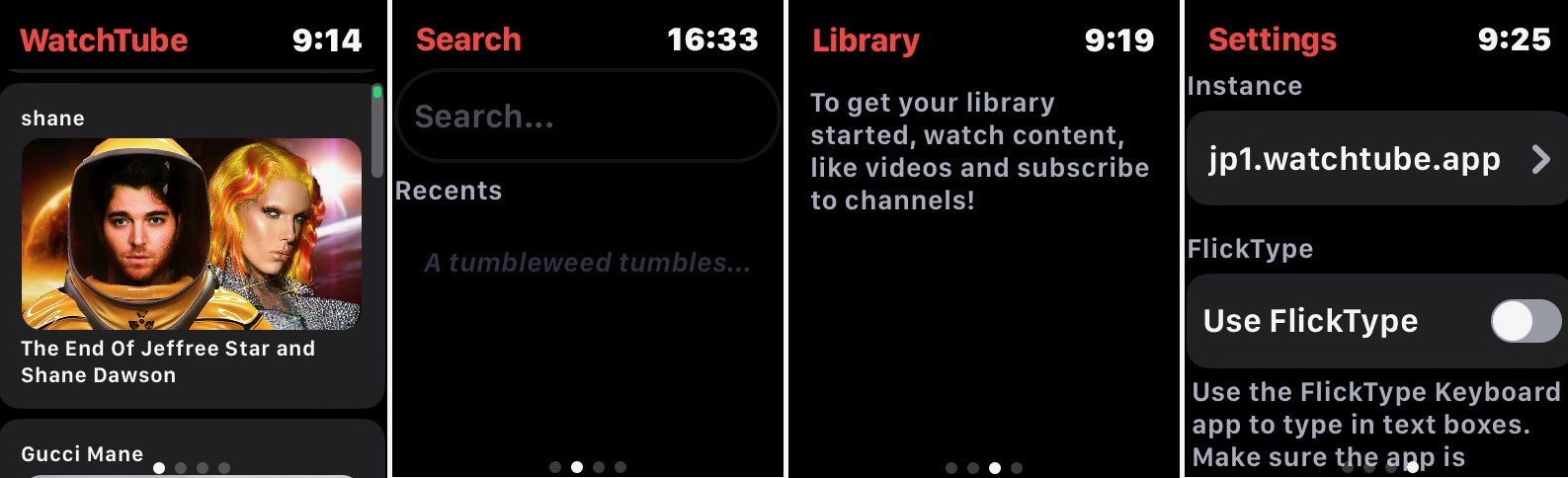
尚、何個か動画を閲覧すると閲覧履歴が残ります。閲覧履歴画面にはサムネイル表示されており、左右のフリックで閲覧履歴サムネイルが切り替わるようになるので、閲覧履歴画面から他の画面に移動したい場合は画面下部を左右にフリックすると設定画面もしくは検索画面に切り替えできます。
検索
検索画面で上部にある検索窓をクリックして、音声入力や日本語フリック文字入力(※Series7&WatchOS9以降)やiPhone側のキーボードで入力します。尚、設定画面で履歴関連をクリアするとApple Watchで文字入力が出来なくなる現象がありました。急に入力できなくなったので焦りましたが、試行錯誤して解決できた内容は後述します。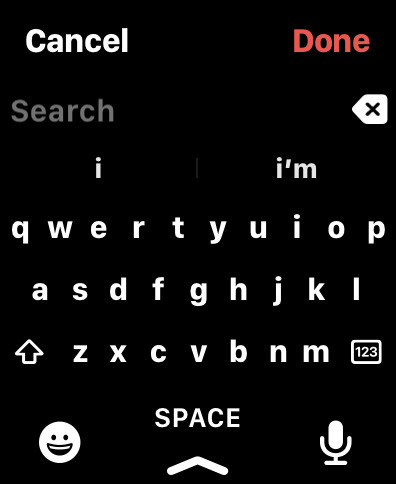
検索で出てきたサムネイルリストを指で上下にフリックするか、Digital Crownを回すことで検索されたサムネイルリストを上下できるので、後はお好みのサムネイルをタップ(※再生までに3回タップが必要。)するだけです。最初の動画読み込みだけフリーズしたのかと思うくらい遅い(Apple Watch4の場合。7の場合はそんなに遅くなかったです。)ですが、Apple Watch4でも再生が始まったら途中で再生が止まる事もありませんでした。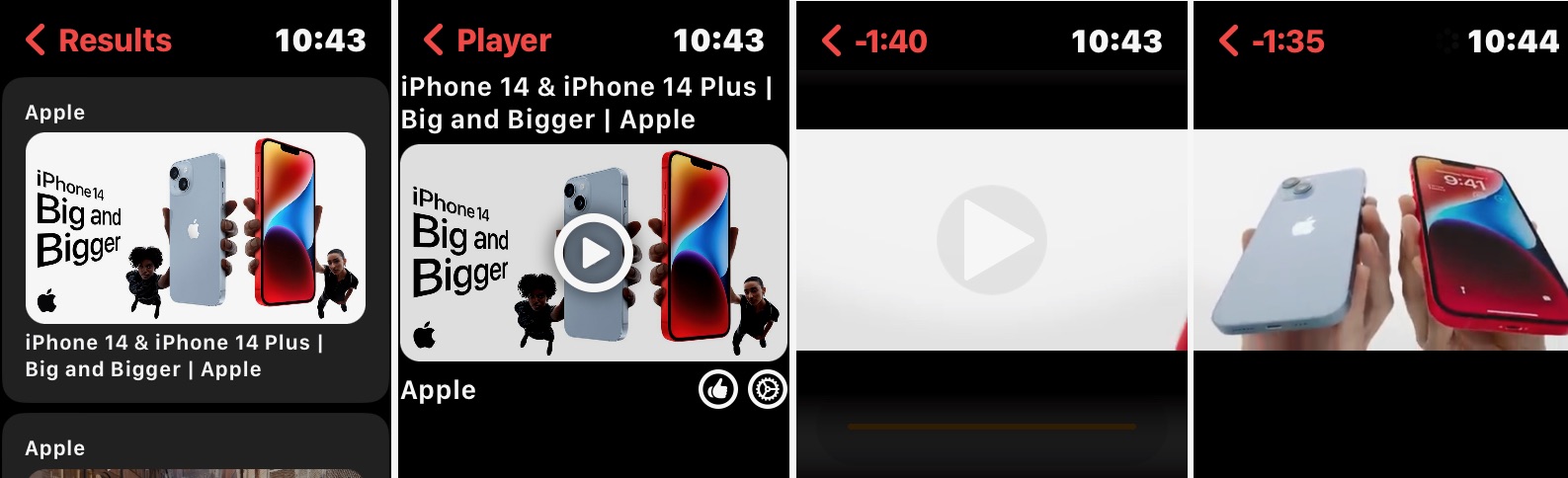
検索窓の下に過去の検索一覧が表示されているので、選択し直して再検索も可能です。一度見た動画は閲覧履歴一覧に残っているので、サムネイルを選択するだけで再生可能です。
尚、検索履歴も閲覧履歴も残りますが、本物のYoutubeの履歴とはリンク(同期)しません。
拡大・縮小(標準)
画面中央を基準とした拡大なので端は見えなくなりますが、再生画面の拡大・縮小(標準)が可能です。再生中でも一時停止中でも良いのですが、画面中央と画面上部と画面下部以外の部分をダブルタップをすると拡大、拡大中にダブルタップすると縮小(標準)されます。
左側が縮小(標準)サイズで、右側が拡大サイズです。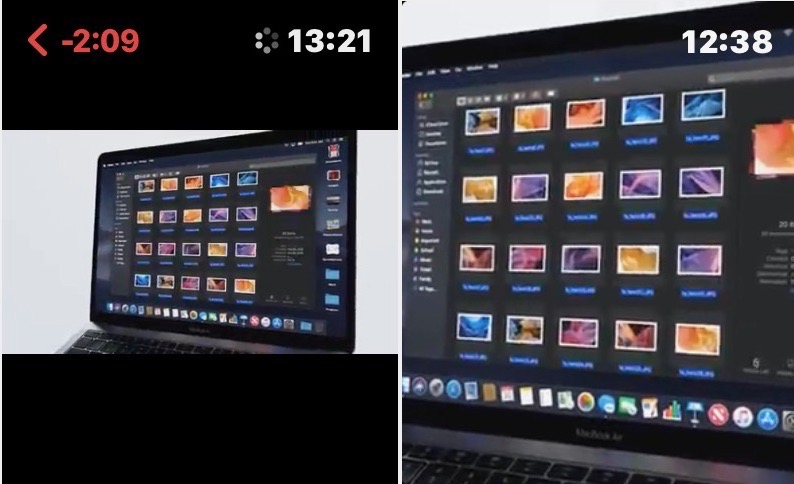
但し、画面中央を基準にして拡大されるだけなので、四隅や任意の場所を拡大はできません。
再生位置頭出し
1点だけ少し操作方法がわかりにくいのですが、再生位置を変更することが可能です。再生画面をタップして再生を停止し、画面下部に表示される長円横長のバーをタップ(※画面中央にある再生マークをタップすると再生するのでタップ位置は注意)するとバーの背景が灰色に変化するので、ここでDigital Crownを回すとオレンジ色のバーの長さが変化しますがこれが再生位置を表しています。
秒数は出ないのでおおよその位置となりますが、Digital Crownを停止するとその再生位置の動画画面に切り替わるので分かり易いと思います。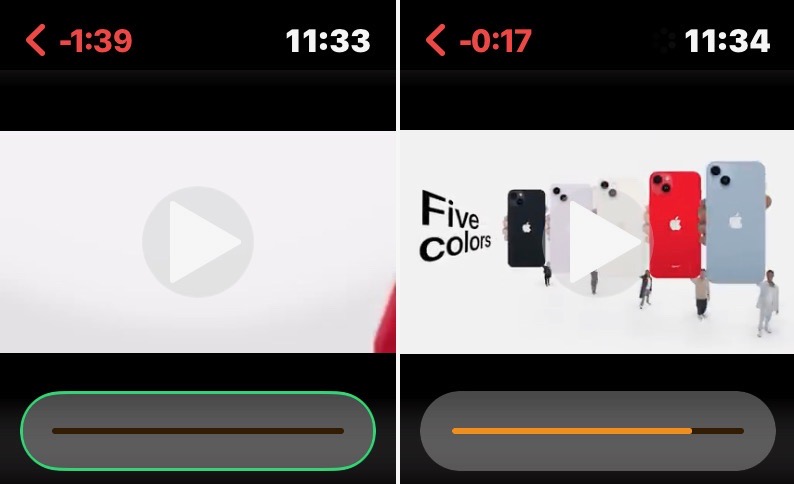
久しぶりに再生位置を変更しようとする際に、このDigital Crown操作を忘れてしまい、オレンジのバーを指で何度ドラッグしたことか。そのような操作はないのでお間違え無きよう。
ちゃんと下部長円を選択できていない状態でDigital Crownを回すと音量変更になります。
有料オプション級の機能
本家iPhoneアプリだと有料オプションのプレミアム契約でないと広告解除されないですが、こちらは最初からプレミアム対応です。ブラ〜ボ!
「URLを読み込めませんでした このURLはiPhoneで表示できます」
今回こちらでアプリをご紹介する記事を作成する際に検索履歴(Search)と閲覧履歴(History?)のクリアし、誤ってライブラリ(Library)を消去しようとした際に下記メッセージが表示されたのですが、気にせずClearボタンをタップした結果・・・
検索画面で文字入力しようとしたところ、「URLを読み込めませんでした このURLはiPhoneで表示できます」と表示されてApple Watch側で入力が出来なくなってしまいました。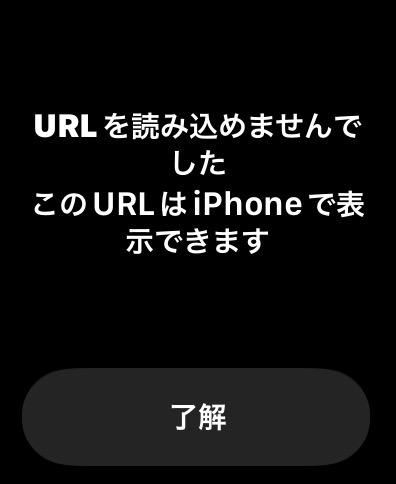
何度やっても駄目なのでiPhone側で入力しようとしたのですがiPhone側には何も表示されませんでした。iPhone側のWatchTubeアプリで何か設定ないかと思ったのですが、このアプリは珍しくApple Watch側しかないようで困ってしまいました。ちなみにアプリは最新版です。
Apple WatchのSettings画面にInstanceという項目があり、UKやIndiaやJapanの選択がUSになっているのをJapanに設定してみましたが駄目でした。
何回か検索を試してみると、ようやくiPhone側に文字入力画面が出るようになりました。ここで英文字で検索をしたところApple Watchで検索結果一覧が表示されるようになり、検索履歴にも英語の文字が表示されるようになりました。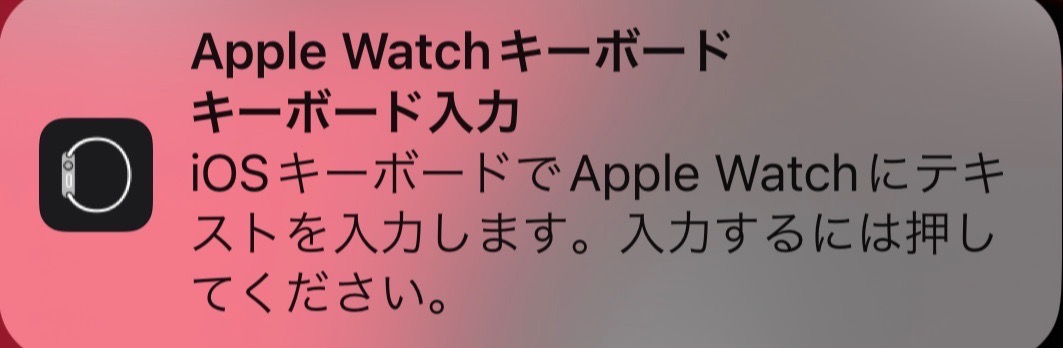
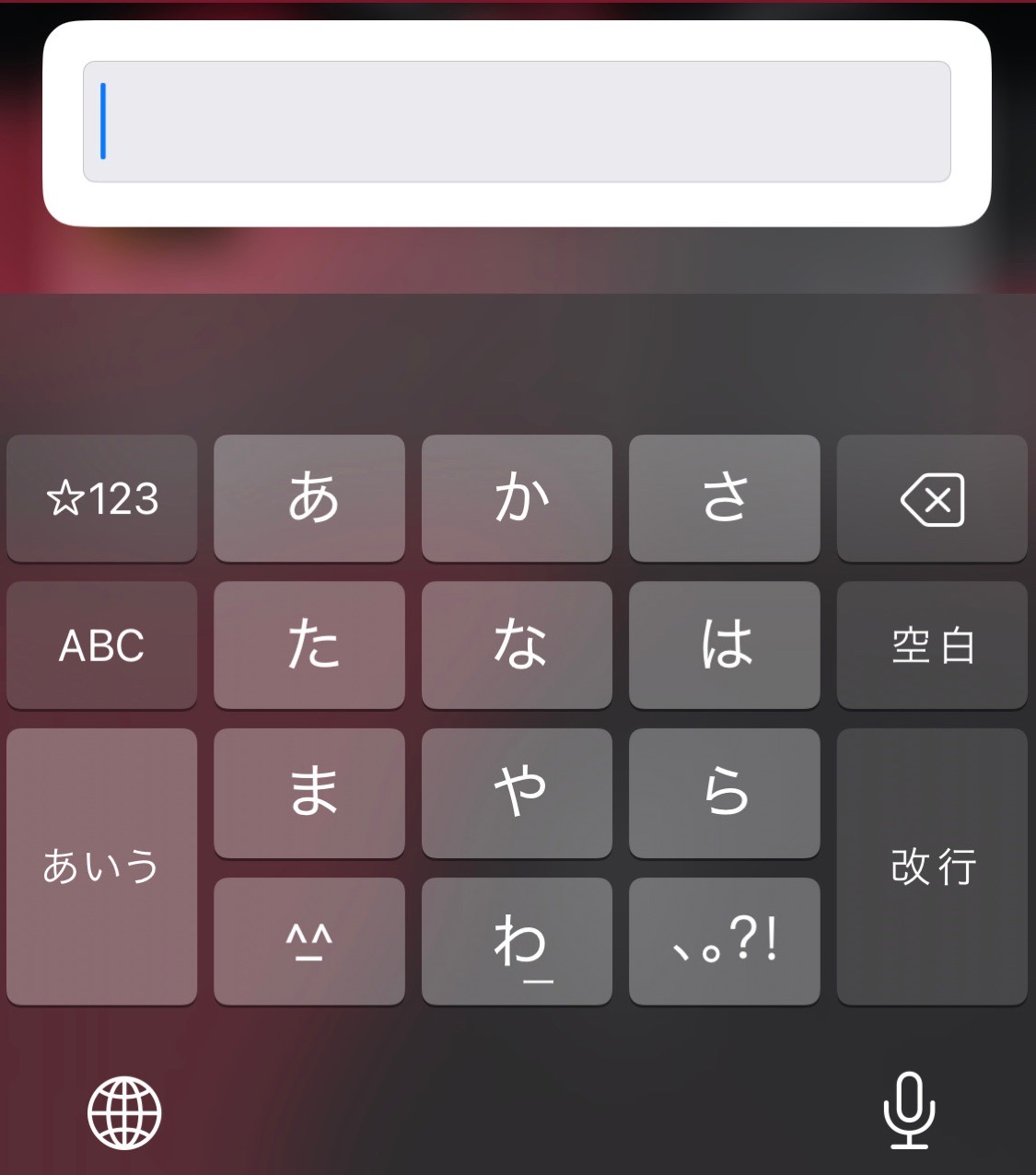
これで治ったかと思ったのですが、Apple Watchの検索窓をタップすると何故かまた例のメッセージが出るようになり、Apple Watch側での入力はできないままでした。3回繰り返しましたが状況は改善しませんでした。
再度iPhone側で文字入力させる状態にして、何でもいいので日本語を一度入力して検索してから、Apple Watch側の検索画面をタップするとApple Watch画面でも日本語フリック入力画面(※Series7&WatchOS9以降)が表示されるようになりました!
以降は何故か何度やっても問題無く入力できるようになってしまいました。不具合現象の再現できず。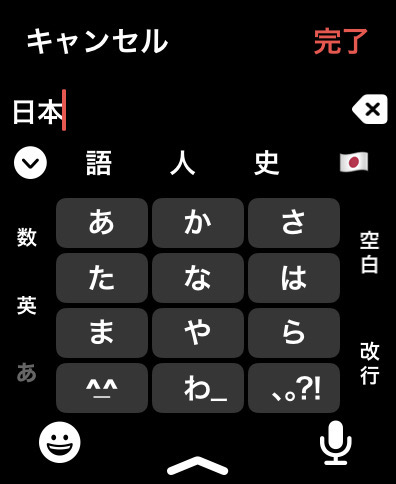
不具合現象の再現と対策が正しいのか、もう一度同じように全ての履歴を消去してみたのですが、最初から日本語入力ができるようになってしまいました。もしかするとアプリを削除して再インストールすると不具合再現するかも知れませんが、もし再インストールできなくなってしまった場合、神アプリが使えなくなるので試していません。
Settings画面の「Use FlickType」を有効にすると検索窓で例のメッセージが表示されるようなので、ここは無効にしておいた方が良さそうです。(※有効にした際に表示されるDownloadボタンをクリックするとフリック入力用アプリがダウンロードできるようにAppStoreにジャンプしますが、ここでアプリをダウンロードしたら問題なくなるのかも知れませんが試していません。)
実は色々と設定を触っていた際にこの設定を有効にしてしまっていたのかも知れませんね。上でご紹介した設定で解決できない場合は、こちらの設定も確認してみて下さい。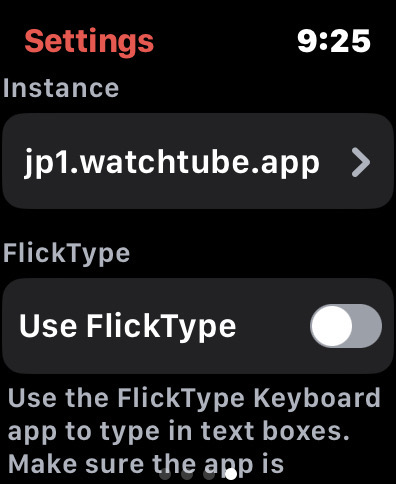
唯一の課題
これだけ素晴らしいソフトですが、一点だけ課題があります。それは連続再生できない点です。本家YouTubeアプリだと再生リストで連続再生ができますが、こちらは1個ずつしか再生されないので、都度前画面に戻って動画を選択し直す必要があります。これが連続再生に対応されれば完璧ですね。
今後のアップデートに期待です。
子供の頃にウルトラ警備隊の腕時計型通信器や、CASIO製の腕時計型TVがあって憧れてましたが、腕時計で動画が見れるってちょっとしたロマンでした。それが今こんな簡単に、しかも無料でできていると思うと少し感慨深いです。
通話自体は今でも出来るので、近い将来Apple Watchにフロントカメラが搭載されたら本当にTV電話が出来ちゃうんでしょうね。楽しみです。
久しぶりに興奮して長々とご紹介してきたこのアプリですが、いかがでしたでしょうか?
非常にオススメのアプリですので、一度騙されたと思って体感してみて下さい。
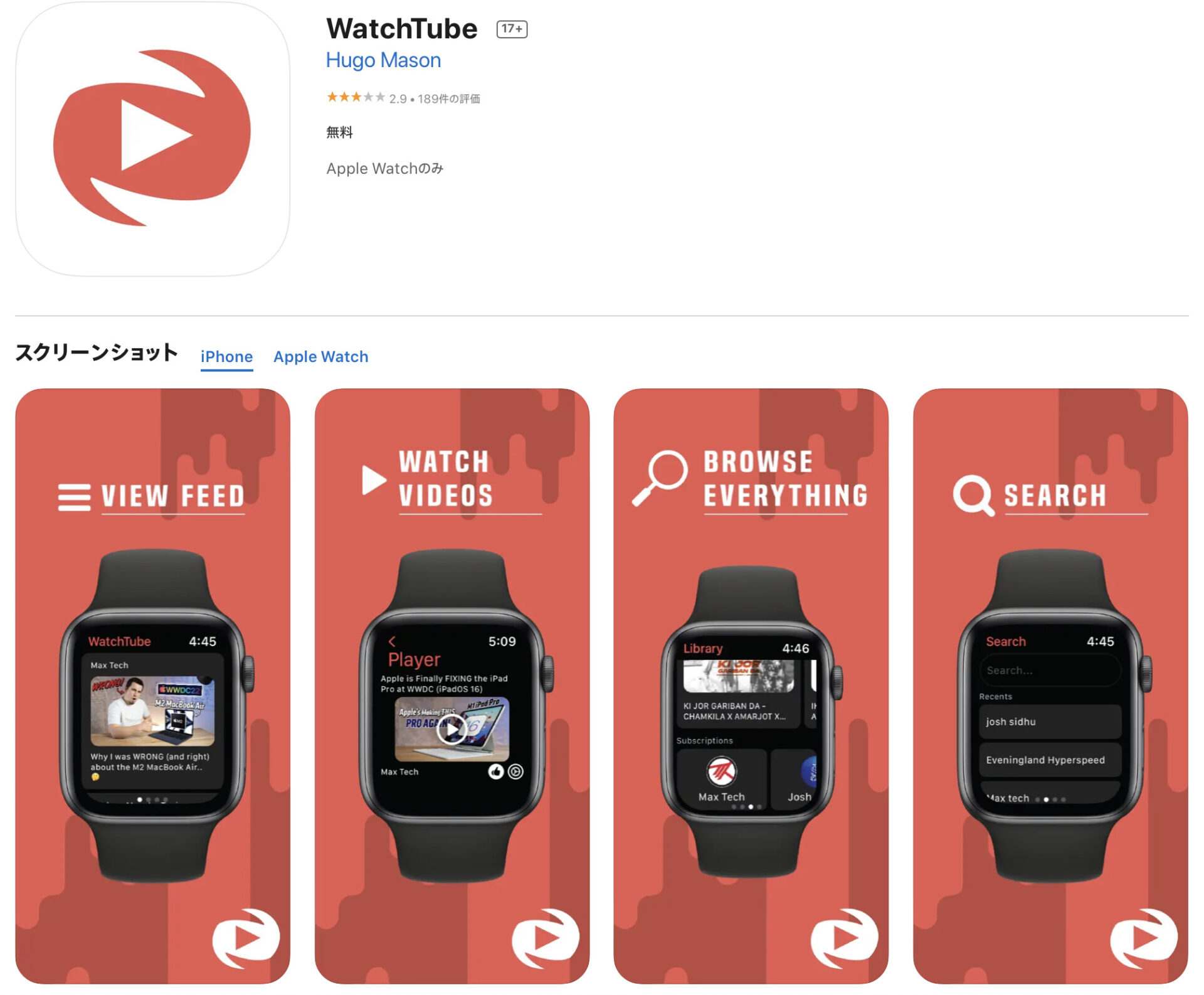


コメント